
Untuk membantu mengelola penggunaan daya baterai laptop Anda, Windows 10 1809 menyertakan beberapa monitor baru yang membantu memantau penggunaan energi berdasarkan per aplikasi.
Saat Anda selalu bepergian dan mengerjakan laptop Anda, manajemen daya sangat penting. Dan Anda selalu mencari cara untuk mendapatkan masa pakai baterai sebanyak mungkin. Windows 10 terus berkembang dan terus menyediakan alat manajemen daya yang baru dan lebih baik. Ada lebih banyak opsi daya di aplikasi Pengaturan, tombol sekali klik untuk mengaktifkan fitur Penghemat Baterai, dan Pembaruan Oktober 2018 (build 1809); itu juga termasuk cara baru untuk memantau penggunaan daya aplikasi di Task Manager.
Penggunaan Daya Pengelola Tugas Windows 10
Fitur baru akan memungkinkan Anda untuk melihat penggunaan daya saat ini berdasarkan per aplikasi. Serta memantau sumber daya sistem yang digunakan aplikasi dari waktu ke waktu. Misalnya, ini menggunakan penggunaan disk, prosesor, dan grafik pada setiap aplikasi dan memproses untuk menghitung keseluruhan dampak energi pada sistem Anda.
Untuk memantau penggunaan daya aplikasi, buka pengelola tugas. Klik kanan bilah tugas dan pilih Pengelola Tugas atau tekan tombol Windows ketik: ketik: pengelola tugas dan tekan Enter. Setelah diluncurkan, klik tab Proses, dan Anda akan melihat beberapa kolom baru berlabel ” Penggunaan daya ” dan ” Tren penggunaan daya “.
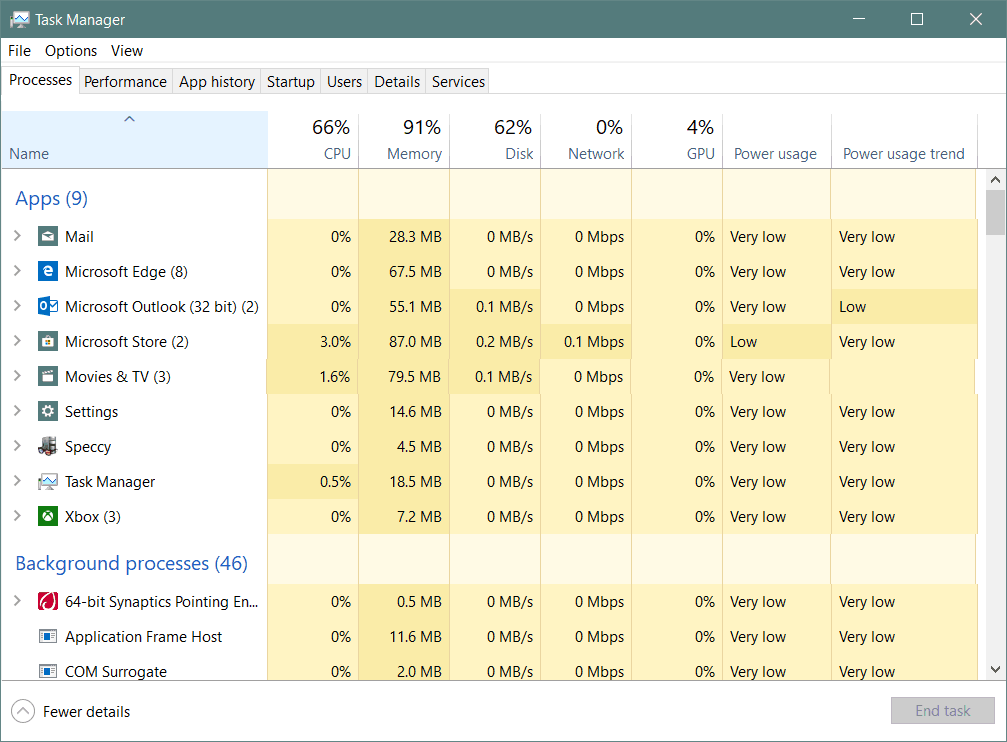
Kolom Penggunaan daya menampilkan seberapa besar daya yang digunakan aplikasi atau layanan secara real-time. Kolom Tren penggunaan daya menampilkan jumlah daya yang digunakan aplikasi atau proses selama peningkatan dua menit.
Jika Anda tidak melihat dua kolom baru, Anda perlu menambahkannya. Untuk melakukan itu, klik kanan pada tajuk kolom mana saja dan pilih opsi “Penggunaan daya” dan “Tren penggunaan daya”. Tentu saja, Anda kemudian dapat memindahkan kolom dalam urutan apa pun yang Anda inginkan untuk ditampilkan saat Anda meluncurkan pengelola tugas. Dan seperti kolom lainnya, Anda perlu mengekliknya untuk mengurutkan dari rendah ke tinggi atau tinggi ke rendah.
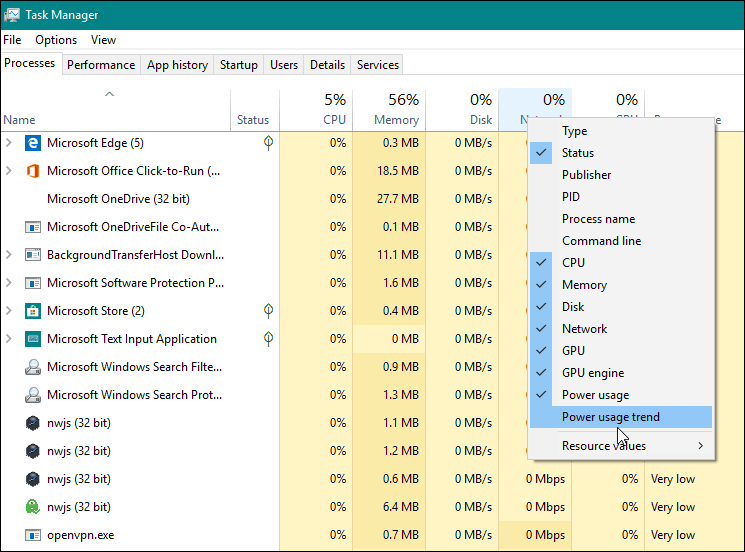
Sekarang, ingat bahwa ini melacak proses dan aplikasi dan beberapa proses yang tidak dapat Anda nonaktifkan. Biasanya, Anda akan menemukan bahwa aplikasi yang paling banyak menggunakan daya adalah tersangka intensif grafis biasa seperti game dan aplikasi pemrosesan foto. Namun, ini adalah alat yang sangat baik untuk dimiliki karena Anda mungkin menemukan sesuatu yang tidak Anda duga akan menggunakan begitu banyak energi. Kemudian Anda dapat mematikan aplikasi yang menyinggung atau menggunakannya dengan hemat sepanjang hari.
Jadi, selain beberapa fitur baru yang terlihat signifikan di Windows 10 1809, kemampuan pemantauan daya sederhana ini akan membantu Anda mengelola kinerja baterai secara keseluruhan untuk membantu PC Anda menjalani hari.
Pertanyaan? Komentar? Silakan gunakan papan diskusi komunitas gratis kami.